
- •Инженерная и компьютерная графика
- •Начертательная геометрия
- •1.1 Задачи начертательной геометрии
- •1.2 Геометрические образы пространства и их обозначения
- •1.3 Метод начертательной геометрии. Виды проецирования
- •1.4 Поверхность как объект пространства
- •1.5 Пересечение поверхности плоскостью
- •1. 6 Взаимное пересечение поверхностей
- •1.6.5 Общий случай пересечения поверхностей вращения.
- •1.6.6 Частные случаи пересечения поверхностей вращения
- •1.7 Преобразование чертежа. Метрические задачи
- •1.7.2 Способ замены плоскостей проекций.
- •1.7.3 Способ вращения вокруг оси, перпендикулярной плоскости проекций
- •1.8 Аксонометрические проекции
- •Пример построения эллипса по двум осям приведен на рис. 1.55
- •1.8.5 Характеристика косоугольной горизонтальной аксонометрической проекции
- •Угол может принимать значения 30, 45 или 60 градусов.
- •1.9 Вопросы для самопроверки по темам первого раздела
- •2 Изображения на чертежах. Виды. Разрезы. Сечения
- •2.2 Виды
- •В табл. 2.1 отражено соответствие названий видов (гост 2.305 -68) плоскостям проекций при прямоугольном проецировании.
- •2.3 Разрезы
- •2.4 Сечения
- •2.5 Выносной элемент
- •2.6 Условности и упрощения при построении изображений
- •2.7 Вопросы для самопроверки
- •Какие изображения на чертежах устанавливает гост 2.305-68?
- •3 Чертежи изделий
- •3.1 Общие сведения о конструкторской документации
- •3.1.1 Понятие об изделии и его составных частях
- •3.1.2 Виды конструкторских документов
- •3.2 Чертежи деталей
- •3.2.1 Общие сведения
- •3.3 Соединения деталей
- •3.4 Чертежи сборочных единиц и их чтение
- •3.5 Вопросы для самопроверки
- •4 Схемы электрические
- •4.1 Общие сведения и основные термины
- •Общие требования к выполнению схем
- •4.3 Схемы электрические структурные (э1)
- •4.4 Схемы электрические функциональные (э2)
- •4.5 Схемы электрические принципиальные (э3)
- •4.6 Общие положения по выполнению схем для изделий вычислительной техники
- •4.7 Перечень вопросов для теоретического собеседования
- •5 Диаграммы функциональных зависимостей
- •5.1 Общие сведения
- •5.2 Оси координат (шкалы) и делительные штрихи
- •5.3 Оформление шкал
- •5.4 Линии в диаграммах
- •6 Схемы алгоритмов и программ
- •6.1 Основные положения
- •6.2 Правила выполнения символов
- •6.3 Правила выполнения линий
- •6.4 Правила выполнения соединений
- •7 Компьютерные технологии выполнения чертежей
- •7.1 Основные положения прикладной компьютерной графики
- •7.2 Графический интерфейс AutoCad
- •7.3 Последовательность освоения функций
- •7.4 Упражнение 1
- •7.4.1 Выполнить геометрические построения отрезков, окружностей и многоугольника, как показано на рис. 7.25. Обозначить точки буквами.
- •7.5 Упражнение 2
- •7.5.1 Начертить два изображения детали (вид сверху и фронтальный разрез), проставить размеры (рис. 7.38).
- •7.5.2.3 Расчленить прямоугольник на отрезки
- •7.5.2.4 Копировать левую вертикальную прямую на 40 мм по оси х, затем - на 65мм
- •8 Оформление чертежей
- •8.1 Форматы чертежей
- •8.2 Основная надпись чертежа
- •Масштабы
- •Надписи на чертежах
- •Основные правила нанесения размеров на чертежах
- •Варианты заданий к разделу 4 «Схемы электрические» лист 1 «Схема электрическая структурная»
- •Варианты заданий к разделу 4 «Схемы электрические» лист 2 «Схема электрическая принципиальная»
- •Варианты заданий к разделу 6
- •Условные изображения соединений на сборочных чертежах
- •Примеры обозначений крепежных изделий
- •Инженерная и компьютерная графика
- •630102, Новосибирск, ул. Кирова, 86
7 Компьютерные технологии выполнения чертежей
7.1 Основные положения прикладной компьютерной графики
Дисциплина “Инженерная и компьютерная графика” предусматривает возможность выполнения чертежей с использованием одного из графических редакторов. В качестве графического редактора рекомендуется выбрать АutoCAD. Выбор основан распространенностью данного программного продукта в промышленности и удобством представления на его примере функций всех графических редакторов. Освоив основные команды графического редактора AutoCAD, студент может, согласно программе курса, выполнить следующие задания:
Изображения на чертежах (виды, разрезы, размеры заданной детали)
Чертеж детали
Схемы электрические (структурная и принципиальная)
Схема алгоритма и диаграмма зависимостей.
Внедрение компьютерной графики оправдано только в том случае, когда студент знаком с теоретическими и практическими основами графического представления информации.
Для визуализации изображения в AutoCAD используется векторная графика. Работают такие графические редакторы не с изображением, а с геометрическим описанием объектов, составляющих изображение. Двухмерные объекты моделируются с помощью таких примитивов, как отрезки, заданные двумя конечными точками, многоугольники – списком вершин, окружности – центром и радиусом или диаметром и т д. В случае трех измерений соответствующие примитивы определяются добавлением координаты Z. Можно также ввести и примитивы, существующие только в трехмерном пространстве: многогранники, пирамиды, сферы, цилиндры и поверхности, описываемые некоторыми полиноминальными функциями. Каждый объемный примитив задается как параметрическая форма в локальной системе координат.
Для требуемой ориентации отдельных примитивов применяют операции сдвига, переноса и вращения в пространстве. При этом описание примитива остается неизменным, а изменяется лишь привязка его локальной системы координат к глобальной.
Для создания чертежей с помощью прикладной графической системы необходимо освоить определенное количество команд, позволяющих управлять изображением на экране и вычерчивать геометрические объекты.
7.2 Графический интерфейс AutoCad
После запуска программы на экране монитора появляется главное окно AutoCAD, которое снабжено основными управляющими элементами (кнопки, поля, списки), конфигурация и назначение большинства которых известны по работе с такими приложениями Windows, как Word, Excel.
Главное окно программы состоит из нескольких частей или зон. Можно выделить четыре функциональные зоны (рис. 7.1).
Графическая зона
(зона чертежа)
Меню и панели
инструментов
Строка состояния
Командная строка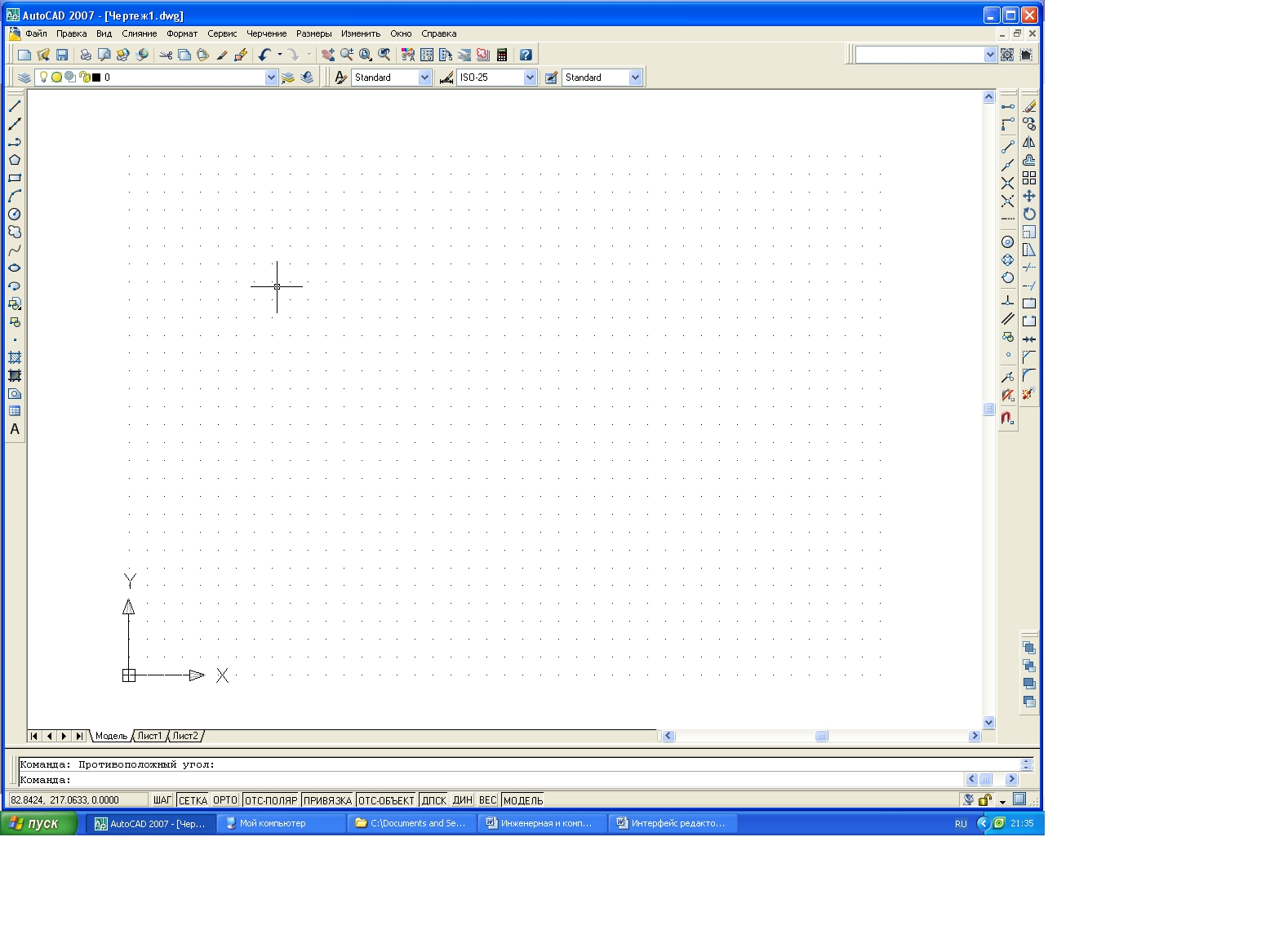





Рис. 7.1 - Функциональные зоны главного окна
Графическая зона.
Это большая пустая область в середине экрана. Именно в ней нужно наносить элементы чертежа. Причем, работать необходимо всегда на вкладке Model (рис. 7.2). Другие вкладки будут использоваться при подготовке чертежа к выводу на печать.
Пиктограмма пользовательской системы координат
Перекрестие
Прицел
Корешки вкладок
компановок листа для подготовки чертежа
на печать
 Корешок вкладки графической
области
Корешок вкладки графической
области





Рис. 7.2 – Элементы графической зоны
Прицел служит для указания и выбора графических элементов чертежа. Перекрестие помогает оценить текущее положение указателя мыши относительно элементов чертежа.
Меню и панели инструментов (рис. 7.3 и 7.4).
Строка заголовка
 Строка
меню
Строка
меню
 Стандартная панель
инструментов
Стандартная панель
инструментов

Панели инструментов
инструментов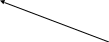
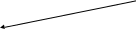
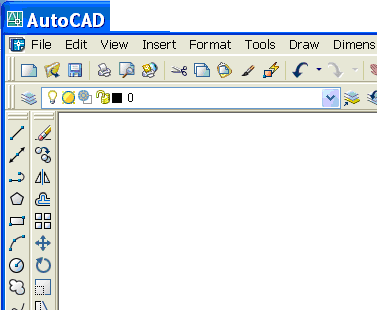
Рис. 7.3 – Управляющие элементы главного окна программы
Панели инструментов можно переместить в любое удобное место. Панели могут быть вынесены на экран с помощью команды Панели инструментов из меню Вид, или щелкнув на любой пиктограмме правой кнопкой мыши.

Рис. 7.4 – Некоторые панели инструментов
Командная строка (рис. 7.5).
Выполнение любой команды AutoCAD можно запустить, если ввести ее текст в командную строку. При использовании меню и пиктограмм панелей инструментов введенные команды проходят через командную строку. Многие команды имеют опции, выбор одной из которых нужно выполнить, введя соответствующий символ с клавиатуры в командную строку. Выбор опции можно сделать также при помощи контекстного меню, которое выводится на экран щелчком правой кнопки мыши (когда указатель мыши – перекрестие - на поле чертежа).
Все, что вводится с клавиатуры - отображается в командной строке. Например, при построении графического элемента с клавиатуры вводятся координаты некоторой точки, и они тут же появляются в командной строке.
Координаты также можно вводить в динамическую строку подсказки черчения, которая находится рядом с перекрестием (рис. 7.6).
Нажав <F2>, можно увидеть в текстовом окне AutoCAD более трех строк текста диалога.

Рис. 7.5 - Командная строка

Рис. 7.6 - Динамическая строка подсказки черчения
Строка состояния (рис. 7.7).
Слева в строке состояния выводятся текущие координаты X,Y,Z перекрестия.
Справа - режимы состояния.

Рисунок 7.7 - Строка состояния
ШАГ – режим шаговой привязки. В этом режиме все точки, указанные графическим курсором, привязываются к узлам воображаемой прямоугольной сетки с заданным шагом. Эту сетку можно сделать видимой при помощи команды СЕТКА.
ОРТО – ортогональный режим. Система принудительно проведет только ортогональные линии построения.
ОТС ПОЛЯР – режим отслеживания опорных полярных углов. В ходе построения элементов чертежа можно “привязаться” к определенным опорным углам (рис. 7.8).
Направляющий
вектор
полярного
отслеживания
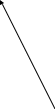

Контекстная
подсказка полярного отслеживания
Рис. 7.8 – Отслеживание опорного угла 30°
ПРИВЯЗКА – режим объектных привязок. Позволяет задавать новые точки относительно характерных точек уже существующих геометрических элементов. Например, новый отрезок должен начинаться в конечной точке или точно посередине другого отрезка, вычерченного ранее (рис. 7.9).
Маркер



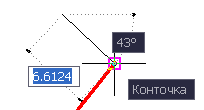
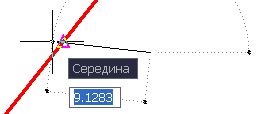
Контекстная подсказка привязки
Рис. 7.9 – Примеры привязки точек к конечной точке и к середине отрезка
Когда графический курсор проходит вблизи конечной точки или середины отрезка, сама точка отмечается маркером и при щелчке левой кнопки мыши будет выбрана именно эта точка.
ОТС ОБЪЕКТ – режим отслеживания. Используется для формирования точек посредством построений, привязанных к паре выбранных точек на существующих элементах чертежа (рис. 7.10).
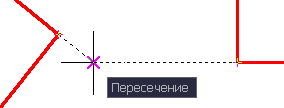
Рис. 7.10 – Построение точки пересечения с помощью режима отслеживания
ВЕС – режим включения заданной толщины линий.
DYN – режим ввода значений координат в динамическую подсказку.
Параметры режимов вызываются нажатием правой кнопкой мыши на кнопку режима (рис. 7.7).
